GPS přijímače se navzdory očekáváním ještě stále nestaly běžnou výbavou fotoaparátů a paradoxně to platí dvojnásob v segmentu pokročilejších přístrojů. Geotagging neboli získávání a vkládání informací o místě pořízení fotografií do jejich EXIF dat je tedy často třeba vyřešit externě. Jednou ze zajímavých možností je mobilní aplikace Geotag Photos Pro 2, která se snaží zbořit dogma, že baterie chytrého telefonu nevydrží dost dlouho, a její desktopový protějšek.
Roky jsem pro geotagging používal samostatný GPS tracker Holux M-241, který zvládal na tužkovou baterii fungovat zhruba jeden den. V místech, kde je problém s dostupností dobíjení, je to stále má volba, ale GPS v mobilních telefonech nabízí s vhodnou aplikací přeci jen výrazně větší komfort. Hlavní slabinou většiny chytrých telefonů je ovšem poměrně chabá výdrž baterie, zvláště právě při práci s GPS. Chytře pojatá aplikace Geotag Photos Pro 2 pro iOS a Android ale můj názor na tohle omezení do značené míry změnila.
Poznámka: aplikaci provozuji na iPhonu, verzi pro Android jsem netestoval a může se v drobných detailech odlišovat.
Šetření energií na prvním místě
České studio TappyTaps si dalo za cíl vytvořit nikoliv univerzální aplikaci pro záznam GPS trasy, ale naopak úzce specializované řešení šetrné k baterii a určené právě pro fotografy a funkci geotaggingu. Pro tu většinou není třeba mít precizní záznam pohybu, ale vystačíme s přibližnou pozicí plus mínus pár metrů, čehož aplikace využívá pro úsporu energie. Záznam se tak provádí v poměrně dlouhém intervalu a pouze při změně pozice o určitou vzdálenost – obě hodnoty jsou samozřejmě nastavitelné, takže si můžete vybalancovat vlastní míru přesnosti a výdrže telefonu. K tomu se navíc přidává několik opatření proti zbytečnému plýtvání energií například v budovách, kde není GPS signál dostupný.
Přesnou výdrž vám samozřejmě autoři aplikace nesdělí, protože záleží nejen na nastavení, ale i na konkrétním modelu telefonu a stavu jeho baterie. Mohu posloužit svou osobní zkušeností ze Špicberků, kde jsem absolvoval celodenní pochody při teplotě mezi 0 až 8 stupni Celsia, které zvládla aplikace na iPhone 6 zaznamenat na jedno nabití. U nejdelšího výletu trvajícího 14 hodin jsem na posledních asi 20 minut raději připojil powerbanku při stavu baterie 8 %, protože v chladu má telefon tendence náhle zkolabovat. U 12hodinových záznamů jsem končil s baterií obvykle lehce pod 20 %. Telefon nebyl v žádném režimu úspory energie, pouze jsem vypínal Wi-Fi a Bluetooth. Samozřejmě jsem nevolal, ani telefon nepoužíval k ničemu dalšímu, ale přesto jsou to výborné časy, kterým jsem se s klasickou GPS aplikací (např. MotionX-GPS) ani zdaleka neblížil. Malou powerbanku sebou nosím jako pojistku, ale potěšilo mě, že jsem jí prakticky nepotřeboval.
Nastavení aplikace
Jak jsem už zmínil, základní parametry záznamu jsou nastavitelné. U každého výletu si vždy volíte interval ukládání, který můžete podle potřeby i v průběhu měnit. K dispozici je plně manuální označování míst, kdy aplikace sama od sebe nebude pozici ukládat, dokud nestisknete tlačítko Log now, nebo naopak režim Continuous, který data z GPS získává průběžně. Mezi těmito extrémy je pak řádka možností od 30 vteřin až po 1 hodinu.
Tady mám asi jedinou výhradu k chování aplikace: pokud jsem zvolil časový interval (v mém případě 2 minuty), byl záznam cesty poměrně hodně nepřesný – nemyslím teď přirozený odstup mezi jednotlivými body, s nímž jsem samozřejmě počítal, ale odchylku od skutečné pozice. Domnívám se, že aplikace v rámci šetření energií nepočká na dostatečné zpřesnění pozice, čímž vzniká do jisté míry chybný záznam. Odchylka není natolik veliká, že by to zásadně vadilo pro geotagging, ale vede ke vzniku větších GPX souborů s více body a zkresluje i vzdálenosti, pokud výsledný záznam chcete použít i pro orientační představu o nachozených kilometrech.
Nakonec jsem proto celou dobu používal záznam v režimu Continuous, který je teoreticky nejnáročnější na energii, ale přesto jsem s ním dosahoval výše uvedených časů. Pro úplnost je třeba uvést i fakt, že na přesnost záznamu může mít nejspíš vliv model telefonu a zřejmě i konkrétní prostředí – zde šlo o skalnaté svahy a v podobných podmínkách (byť v jiných místech) jsem míval občas odchýlené výsledky i z trackeru Holux. Každopádně v režimu Continuous se tento problém neprojevoval.
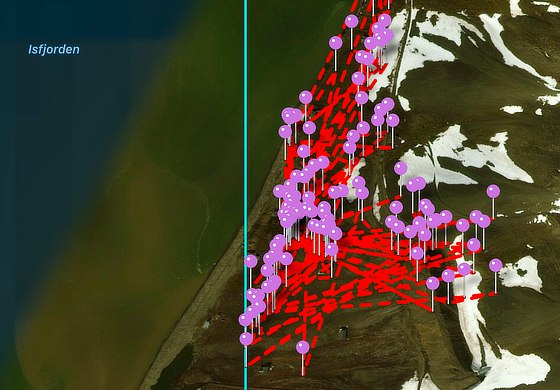 |
| Ukázka nepřesného záznamu – tento chomáč bodů vznikl z větší části v době, kdy jsem se nepohnul ani o metr. Nakonec jsem používal režim Continuous, v němž byl záznam přesnější a i výdrž baterie telefonu zůstala na solidních hodnotách. |
Na rozdíl od časového intervalu je nastavení minimální změny vzdálenosti, při níž aplikace uloží do záznamu nový bod, ukrytá až v hlavním nastavení aplikace. Volba se jmenuje Minimal position change a dovoluje nastavit hodnoty od 10 metrů do 1 kilometru. Já používám 25 metrů a výsledkem je relativně přesný záznam pohybu, ve kterém se přitom nehromadí body blízko sebe.
Dalších nastavení je už relativně pomálu – můžete si vybrat, jestli bude aplikace používat pouze údaje z GPS nebo je kombinovat s pozicí získanou z GSM sítě (GPS location using), zapnout si upozornění na změnu časového pásma nebo ztrátu GPS signálu (Notifications), zvolit metrické nebo imperiální jednotky, typ map (Map type) a nastavit automatické nahrávání dokončených výletů do cloudových služeb (Automatic trip upload).
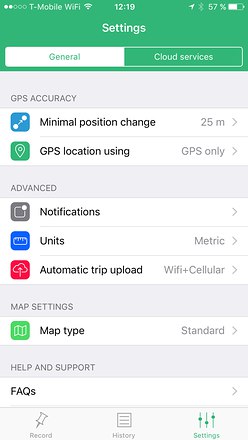 |
| Nastavení aplikace |
To, kam se záznamy tras uloží, určujete v druhé záložce nastavení nazvané Cloud services. Zde se nabízí vlastní služba aplikace zvaná GeotagPhotos.net, jejíž využití má některé další výhody, o nichž se ještě budu zmiňovat, a dále pak iCloud Drive (pouze iOS), Dropbox a Google Drive.
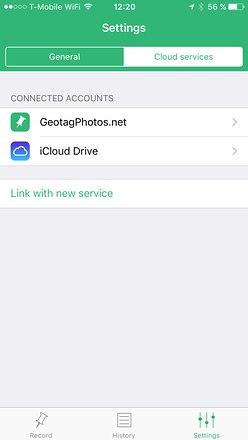 |
| Nastavení cloudových služeb |
Ručně pak můžete záznamy exportovat pomocí standardních sdílecích služeb operačního systému a aplikací, takže na iOS lze soubor například odeslat emailem, uložit na úložiště, která Geotag Photos Pro přímo nepodporuje, nebo otevřít v dalších aplikacích. Ať už použijete kteroukoliv cestu exportu dat, vždy bude výsledkem soubor v de facto standardním formát GPX.
Použití aplikace v telefonu
Samotné použití aplikace je snadné. Záložka Record v hlavní obrazovce je věnována aktuálnímu výletu. V horní části je zobrazen jeho název, který můžete případně i změnit. Hlavní plochu zabírá aktuální čas s výzvou, abyste si stejný nastavili i na fotoaparátu. To je samozřejmě nezbytné pro správné přiřazení GPS souřadnic fotografiím a doporučuji myslet na to dopředu – i když je pozdější náprava možná, je to poměrně otravné a snadno se při tom dá udělat chyba.
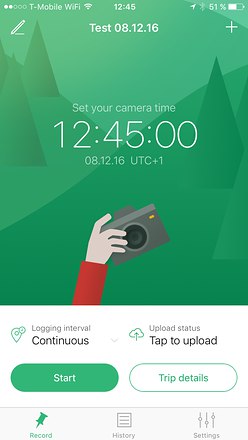 |
| Hlavní obrazovka aplikace před spuštěním záznamu |
Pokud si nevytvoříte nový výlet tlačítkem + v pravém horním rohu, bude záznam uložen jako další část (segment) původního výletu. Toho lze využít například pokud ukládání kvůli šetření baterie zastavíte například během odpočinku a podobně. Mimochodem, pojmenování nového záznamu je vybaveno pěknou funkcí, která dovolí do jména vložit například automaticky zjištěný název lokality, datum a podobně (tato funkce částečně vyžaduje připojení k internetu).
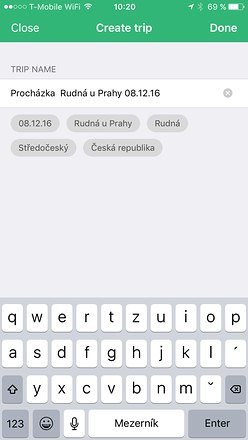 |
| Pojmenování výletu nabízí automaticky například název lokality nebo datum |
Ve spodní části se pak nastavuje interval logování (ten jde změnit i kdykoliv během záznamu) a najdete zde tlačítko Start, které spustí samotný záznam. Během něj je v hlavním prostoru zobrazena aktuální pozice na mapě a v záhlaví se objeví informace o času zbývajícím do záznamu dalšího bodu a tlačítko Log now, které vynutí okamžité uložení aktuální pozice. Tlačítka ve spodní části umožňují záznam zastavit (Stop) a nebo zobrazit podrobnosti o aktuálním výletu (Trip details).
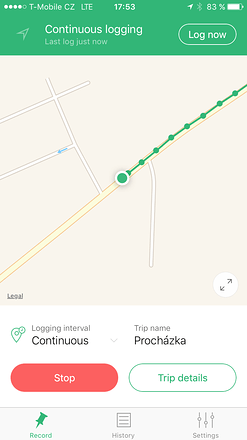 |
| Hlavní obrazovka během záznamu trasy |
V detailech najdete základní informace: čas zahájení záznamu (Start), jeho trvání (Duriation), vzdálenost (Distance) a počet zaznamenaných bodů (Points recorded).
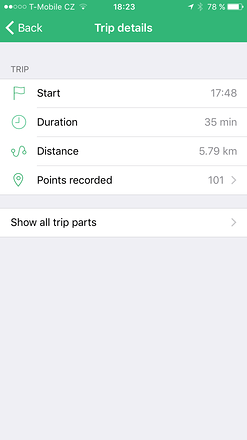 |
| Detaily výletu |
Užitečná je pak funkce Show all trip parts, která vypíše podrobnosti o jednotlivých částech (segmentech) výletu a hlavně dovolí každou z nich (včetně té právě probíhající) zobrazit v mapě, která je interaktivní a lze jí tedy posouvat a zvětšovat. Mapa, kterou vidíte v hlavní obrazovce během záznamu je totiž vždy napevno centrovaná na aktuální pozici.
Když záznam ukončíte, je automaticky uložen v telefonu a podle nastavení i na případná připojená cloudová úložiště. Jestliže nejste v dosahu internetového připojení, je třeba Geotag Photos Pro později po připojení spustit, aby se upload provedl. Pokud žádný cloud používat nechcete, musíte si záznam ručně přeposlat z historie prostřednictvím nástrojů pro sdílení.
Všechny dokončené záznamy najdete kdykoliv v záložce History. Jednotlivé výlety jsou seřazeny podle data a i díky možnosti jejich pojmenování je to přehledné.
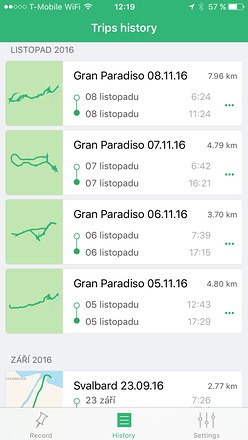 |
| Dříve uložené výlety v historii |
Ťuknutím na záznam si jej zobrazíte v mapě a menu reprezentované ikonkou se třemi tečami vpravo umožňuje provést několik dalších operací, jako je zobrazení detailů (shodné s tím, které jsem popsal výše), přejmenování výletu, jeho smazání a samozřejmě i již několikrát zmíněné sdílení.
Geotagging fotografií
Jelikož výstupem z aplikace je obvyklý formát GPX, můžeme k samotnému přiřazení GPS souřadnic k fotografiím použít v podstatě libovolný nástroj – například Lightroom a jeho modul Map, PhotoMechanic nebo ExifTool. Aplikace Geotag Photos Pro nabízí nicméně i vlastní nástroje a snaží se tak obhospodařit celý proces od začátku do konce.
Na počítači s operačním systémem Windows, macOS nebo Linux můžete použít stejnojmennou aplikaci Geotag Photos Pro, kterou si stáhnete z webových stránek projektu. Ta umožňuje fungování ve dvou režimech, z nichž volíte při startu:
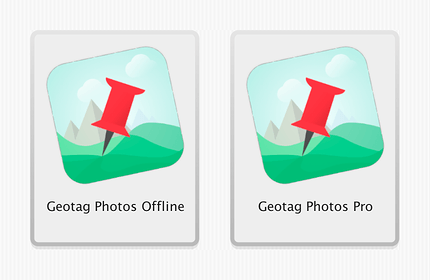 |
| Výběr režimu při startu aplikace |
V režimu Geotag Photos Offline, který je ideální hlavně na cesty, kde nemáte přístup k internetu, jde vlastně o nezávislý nástroj pro geotagging. Po spuštění se zeptá na GPX soubor a na složku s fotografiemi:
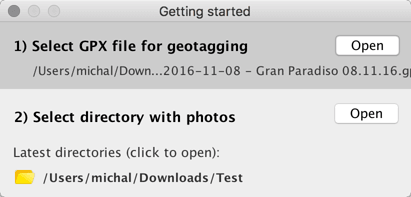 |
| Volba GPX souboru a složky s fotografiemi |
Následně můžete podle potřeby určit odchylku času mezi fotoaparátem a GPS, která pořídila záznam (vpravo dole, možnost Fixing camera time), a pak už jen přiřadit souřadnice načteným fotografiím. K tomu slouží nepřehlédnutelné tlačítko Start geotagging v horní nástrojové liště.
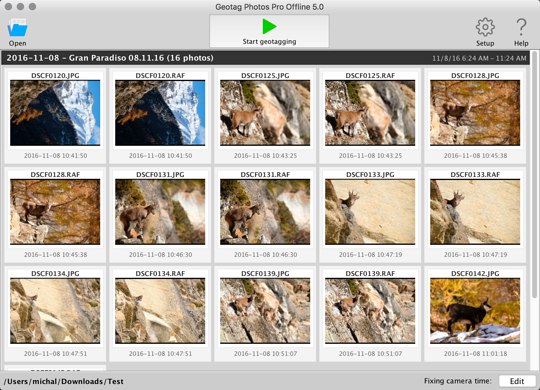 |
| Geotag Photos Pro – hlavní okno po načtení záznamu trasy a fotografií |
Pokud je vše v pořádku, zobrazí nakonec aplikace malou statistiku:
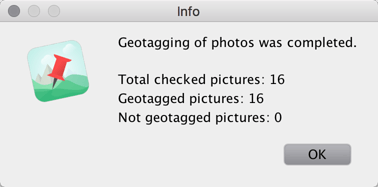 |
| Statistika přiřazení GPS informací |
V nastavení aplikace je na výběr vlastně jen jediná volba: a to zda je povoleno upravovat originální soubory a zeměpisné souřadnice zapsat do jejich EXIF dat a nebo zda se mají vytvářet postranní XMP soubory:
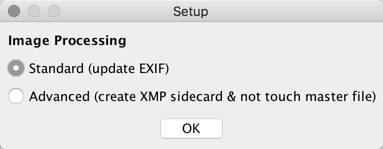 |
| Nastavení aplikace mnoho možností nenabízí – pouze volbu uložení GPS dat buď do EXIFu originálu (Standard) nebo do postranních XMP souborů (Advanced) |
Zbývá ještě doplnit, že podporované formáty fotografií zahrnují širokou škálu RAWů včetně DNG a koncové formáty JPG a TIFF.
Již bylo řečeno, že mobilní aplikace nabízí vlastní úložiště GeotagPhotos.net. Jeho stěžejní výhodou je napojení do desktopové aplikace. Pokud máte k dispozici přístup na internet, můžete jí totiž spustit v druhém režimu nazvaném Geotag Photos Pro a zcela jednoduše využívat zde uložené výlety. Aplikace vás nejdříve vyzve k přihlášení do účtu na GeotagPhotos.net, které si umí případně zapamatovat, a pak už následuje pouze volba složky s fotografiemi. Práce s GPX zcela odpadá, protože program si sám podle data ve fotografiích vybere potřebné záznamy GPS dat uložené ve službě, takže se nemusíte o nic starat. Stačí jen stisknout tlačítko Start geotagging a počkat na výsledek. V případě potřeby můžete samozřejmě opět vyřešit problém s časovým posunem a stejně tak si i zvolit, kam se GPS data ve fotografiích uloží.
V tomto režimu je používání opravdu extrémně jednoduché a zvláště pokud si pohlídáte shodné nastavení času v telefonu a fotoaparátu, nedá se v podstatě udělat chyba. Drobným mínusem je v mých očích snad jenom to, že do služby nemůžete nahrát vlastní GPX soubor. To mi trochu chybí, protože občas do vytvořených záznamů zasahuji (například jsem odstraňoval nežádoucí odchylky, které jsem zmínil na začátku) a pak už opravenou verzi do služby zpět nedostanu.
Aplikaci rovněž chybí některé pokročilejší funkce, jako například reverzní geokódování (automatické doplnění názvu země, města a regionu dle souřadnic) nebo možnost přiřadit souřadnice fotografiím ručně, pokud je nepokrývá žádný uložený záznam. Pokud vám ale jde jen o jednoduché uložení zeměpisných souřadnic do fotografií, Geotag Photos Pro na počítači poslouží velmi dobře.
Pro úplnost ještě doplním, že celý ekosystém doplňuje také aplikace Geotag Photos Tagger, která umožňuje geotagging fotografií na iPadu. To mohou ocenit například fotografové na cestách, kteří putují nalehko.
Závěrem
Původní verze aplikace, kterou jsem kdysi testoval, mě nezaujala natolik, abych si jí přivykl používat. Současná verze 2 mě už ale svými výsledky (a v kombinaci s mým cílem omezit počet zařízení, kabelů, nabíječek a baterií, které tahám na cesty) přesvědčila. Je přehledná, snadno se používá a baterie telefonu vydrží dost na to, aby mi to stačilo. Absolvoval jsem s ní výpravu na Špicberky, kde jsem měl možnost pravidelného dobíjení telefonu, a do italských Alp, kde už vládly relativně náročné podmínky (teploty až -15 °C, zcela bez možnosti dobíjení vyjma powebanky), a v obou případech se mi velmi dobře osvědčila. Na některé specifické výpravy si asi samostatný tracker Holux ponechám, ale zdá se, že v naprosté většině případů se bez něj už obejdu.
Aplikaci si můžete zdarma vyzkoušet 3 výlety. Odemknutí plné funkčnosti stojí 7,99 eur (iOS), respektive 199 Kč (Android). Uživatelé starší verze 1 zaplatí polovinu (3,99 eur IOS, 99 Kč Android).

GPS ve fotaku
Uz aby se vyrobci konecne pochlapili a dali GPS modul do vsech fotaku. Co jsem mel moznost vyzkouset v 7D2 a 1DX2, tak baterku to temer nezere, citlivost/presnost vyborna a komfort nesrovnatelny.
gps ve fotaku
Souhlasím, externí řešení má spoustu negativ – například už jenom fakt, že člověk nesmí zapomenut tracking spustit. Bohužel, situace je, jaká je, a modelů s GPS je pomálu.
Michal Krause